Come rimuovere gli appuntamenti duplicati da un calendario in Outlook?
Quando si importano o si condividono calendari con colleghi, familiari o amici in Microsoft Outlook, possono accumularsi appuntamenti duplicati che intasano la tua agenda. Questo può rendere difficile tenere traccia delle tue riunioni, causando confusione e potenziali conflitti di pianificazione. Per mantenere un calendario organizzato ed efficiente, segui queste istruzioni passo-passo per identificare e rimuovere rapidamente gli appuntamenti duplicati in Outlook.
Rimuovi gli appuntamenti duplicati da un calendario in Outlook
Rimuovi gli appuntamenti duplicati da un calendario in Outlook
Per pulire efficacemente il tuo calendario di Outlook e rimuovere gli appuntamenti duplicati, segui questi passaggi:
1. Apri il Calendario di Outlook e vai al Calendario che desideri pulire.
2. Clicca su Visualizza > Cambia visualizzazione > Elenco per visualizzare tutti gli appuntamenti in formato elenco.
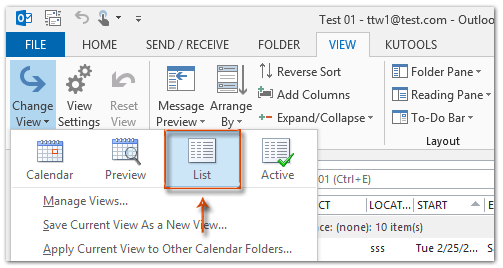
3. Clicca su Visualizza > Impostazioni visualizzazione per aprire la finestra di dialogo Impostazioni visualizzazione avanzate: Elenco.

4. Clicca sul pulsante Ordina per organizzare sistematicamente i tuoi appuntamenti.

5. Nella finestra di dialogo Ordina:
- 1). Sotto Ordina elementi per, seleziona Oggetto dall'elenco a discesa per raggruppare gli appuntamenti con nomi simili.
- 2). Sotto Poi per, seleziona Posizione per affinare ulteriormente i duplicati che si sono verificati nello stesso luogo.
- 3). Sotto il secondo Poi per, seleziona Inizio per organizzarli per data e ora.
- 4). Clicca OK per confermare l'ordinamento.

6. Clicca nuovamente su OK per applicare le modifiche. Ora, i tuoi appuntamenti sono ordinati per oggetto, posizione e ora di inizio, rendendo più facile individuare i duplicati.
7. Confronta manualmente gli appuntamenti adiacenti ed elimina i duplicati selezionandoli e premendo il tasto Elimina.

🗑️ Scansiona e rimuovi istantaneamente le email duplicate in Outlook!
Trovare ed eliminare manualmente le email duplicate è frustrante! Con la funzione Duplica Email nelle Cartelle di Kutools per Outlook, puoi scansionare rapidamente più cartelle e rimuovere tutte le email duplicate con pochi clic! Mantieni la tua posta in arrivo pulita senza sforzo. 🚀
💡 Suggerimento rapido: Clicca su Kutools Plus > Email duplicate > Duplica Email nelle Cartelle.

✅ Elimina istantaneamente i duplicati
✅ Funziona su più cartelle
I migliori strumenti per la produttività in Office
Ultime notizie: Kutools per Outlook lancia la versione gratuita!
Scopri il nuovissimo Kutools per Outlook con oltre100 funzionalità straordinarie! Clicca per scaricare ora!
📧 Automazione Email: Risposta automatica (disponibile per POP e IMAP) / Programma invio Email / CC/BCC automatico tramite Regola durante l’invio delle Email / Inoltro automatico (Regola avanzata) / Aggiungi Saluto automaticamente / Dividi automaticamente Email multi-destinatario in messaggi singoli ...
📨 Gestione Email: Richiama Email / Blocca Email fraudulent (tramite Oggetto e altri parametri) / Elimina Email Duplicato / Ricerca Avanzata / Organizza cartelle ...
📁 Allegati Pro: Salva in Batch / Distacca in Batch / Comprimi in Batch / Salvataggio automatico / Distacca automaticamente / Auto Comprimi ...
🌟 Magia Interfaccia: 😊Più emoji belle e divertenti / Notifiche per le email importanti in arrivo / Riduci Outlook al posto di chiuderlo ...
👍 Funzioni rapide: Rispondi a Tutti con Allegati / Email Anti-Phishing / 🕘Mostra il fuso orario del mittente ...
👩🏼🤝👩🏻 Contatti & Calendario: Aggiungi in Batch contatti dalle Email selezionate / Dividi un Gruppo di Contatti in Gruppi singoli / Rimuovi promemoria di compleanno ...
Utilizza Kutools nella lingua che preferisci – supporta Inglese, Spagnolo, Tedesco, Francese, Cinese e oltre40 altre!


🚀 Download con un solo clic — Ottieni tutti gli Add-in per Office
Consigliato: Kutools per Office (5-in-1)
Un solo clic per scaricare cinque installatori contemporaneamente — Kutools per Excel, Outlook, Word, PowerPoint e Office Tab Pro. Clicca per scaricare ora!
- ✅ Comodità con un solo clic: scarica tutti e cinque i pacchetti di installazione in una sola azione.
- 🚀 Pronto per qualsiasi attività Office: installa i componenti aggiuntivi necessari, quando ti servono.
- 🧰 Inclusi: Kutools per Excel / Kutools per Outlook / Kutools per Word / Office Tab Pro / Kutools per PowerPoint